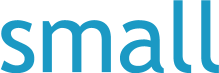さくらVPSのWindowsサーバーで、追加ストレージを使用する
さくらVPSでは、追加ストレージを使用して、サーバーで使用できる外部ドライブを用意できる。ただし、さくらVPSの追加ストレージは、基本的にLinuxサーバーで使用するもので、Windowsサーバーで使用するには一工夫が必要になる。
具体的な手順:
- NFSクライアントのインストール:
Windowsの「サーバーマネージャー」を開き、「役割と機能の追加」から「NFSクライアント」を追加
- ユーザーマッピングの設定:
WindowsのC:\Windows\System32\drivers\etcディレクトリに、passwdとgroupファイルを作成。
passwdファイルには以下の内容を設定する。<Windows上のユーザ名>:x:<UID>:<GID>:::
groupファイルには以下の内容を設定する。<Windows上のユーザーのグループ名>:x:<GID>:
ここで、さくら追加ストレージのデフォルト管理者ユーザーはUID:0、GID:0である。
例:
passwdファイル Administrator:x:0:0:::
groupファイル Administrators:x:0:
- NFSボリュームのマウント:
コマンドプロンプトを管理者権限で開き、以下のコマンドを実行。mount -o fileaccess=766 mtype=hard <追加ストレージのアドレス>:/export N:
例:mount -o fileaccess=766 mtype=hard 192.168.1.4:/export N:
この手順で、追加ストレージをWindowsのローカルドライブ(Nドライブなど)にマウントでき、エクスプローラー上に表示されるようになる。
投稿者プロフィール
-
スモールの未来探究部 所属
FileMaker開発エンジニア
最新の投稿
 FileMaker研究室2025年6月27日FileMaker Server移行時のJavaトラブルについて
FileMaker研究室2025年6月27日FileMaker Server移行時のJavaトラブルについて サーバー管理2024年10月16日さくらVPSのWindowsサーバーで、追加ストレージを使用する
サーバー管理2024年10月16日さくらVPSのWindowsサーバーで、追加ストレージを使用する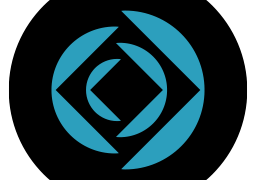 FileMaker研究室2024年7月30日FileMaker新機能紹介(19後半~21)
FileMaker研究室2024年7月30日FileMaker新機能紹介(19後半~21) FileMaker研究室2024年2月8日FileMaker WebDirectでアクセス時に発生する502エラーの解決方法
FileMaker研究室2024年2月8日FileMaker WebDirectでアクセス時に発生する502エラーの解決方法